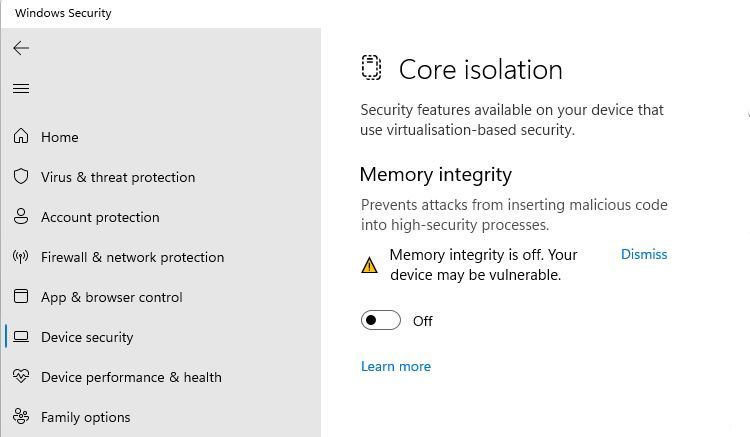Ha nehézségekbe ütközik, hogy játékai zökkenőmentesen futhassanak Windows 11 rendszeren, bizonyos biztonsági virtualizációk ideiglenes kikapcsolása segíthet. Ezt nem csak mi mondjuk, hanem a Microsoft is egyetért azzal, hogy a Windows 11 egyes virtuális környezeti funkciói alacsonyabb játékteljesítményt okozhatnak.
MAKEUSEOF A NAP VIDEÓJA
Mi a virtualizáció a Windows 11 rendszerben?
A virtualizáció egy számítógépes folyamat futtatásának módszere a rendszer hardverétől eltávolított rétegben. A Windows virtualizációt használ a Windows alrendszer Linuxhoz (WSL), virtuális környezetet hoz létre a Linux futtatásához. Még azt is megteheted futtasson egy Linux-asztalt WSL használatával .
A biztonsági funkciók esetében hasonlóan működik a virtualizáció. A Memória integritása például izolált környezetet hoz létre a kód ellenőrzéséhez, mielőtt engedélyezné annak futtatását. A rosszindulatú kód biztonságosan észlelhető és távol tartható a Windows rendszertől.
A Microsoft kijelentette a Microsoft támogatás webhelyen, hogy egyes virtualizációs funkciók bizonyos helyzetekben és számítógép-konfigurációkban hátrányosan befolyásolhatják a játék teljesítményét. Ez a folyamatban lévő tesztelésen és a Windows-felhasználók visszajelzésén alapul.
Nincs egyszerű módja annak megállapítására, hogy ezek a virtualizációs szolgáltatások hátráltatják-e a játék teljesítményét, eltekintve attól, hogy kikapcsolt állapotban teszteljük a játékokat.
Ha teljesen új a koncepcióban, tekintse meg útmutatónkat mi az a virtualizáció és mire használják segíteni fog.
Milyen virtualizációs funkciókat érdemes letiltani
Úgy tűnik, hogy két virtualizáció okozza a legnagyobb teljesítményproblémákat: a memória integritása és a virtuálisgép-platform. Ezek letiltása nem garantálja, hogy javítja a játékteljesítményt a Windows 11 rendszerben, de érdemes tesztelni a számítógépen, hogy megtudja.
hogyan lehet törölni a hiberfil.sys Windows 10 rendszert
Hogyan lehet letiltani a memória integritását
A Memóriaintegritás funkció segít megakadályozni, hogy rosszindulatú kódokat illesszen be a magas szintű biztonsági folyamatokba alacsony szintű eszközillesztőkön keresztül.
- A memória integritásának kikapcsolásához nyissa meg a Beállításokat, majd kattintson az Adatvédelem és biztonság > Windows biztonság > A Windows biztonságának megnyitása elemre.
- Válassza az Eszközbiztonság fület, és kattintson a Core isolation details elemre.
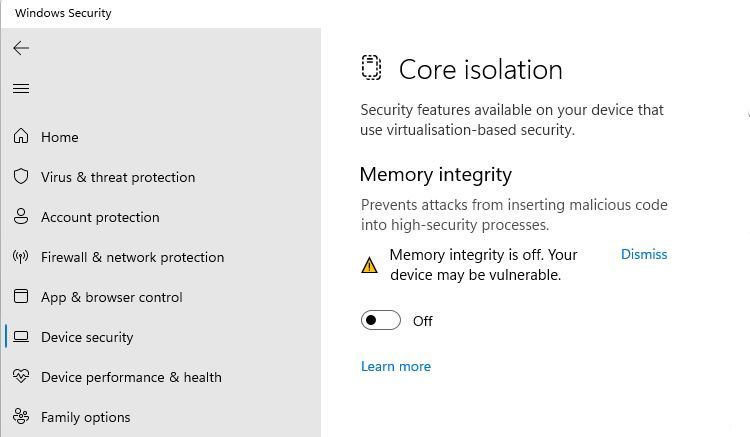
- Használja a csúszkát a memória integritásának letiltásához. A rendszer felkéri a művelet megerősítésére.
- A módosítás alkalmazásához indítsa újra a számítógépet.
A memória integritásának kikapcsolása az alkalmazások, illesztőprogramok vagy frissítések telepítése előtt nem javasolt. Nyitva hagyhatja a rendszert a támadásokra.
Hogyan lehet letiltani a virtuális gép platformot
A Virtual Machine Platform része annak a rendszernek, amely más operációs rendszerek, például a Linux futtatásához szükséges a számítógépen. Hasonló a Hyper-V szolgáltatáshoz.
- A VMP-t a Windows Szolgáltatások menüjében tilthatja le. Ennek megnyitásához írja be a Windows szolgáltatásait a Keresésbe.
- Válassza a Windows-szolgáltatások be- és kikapcsolása lehetőséget a keresési eredmények között.
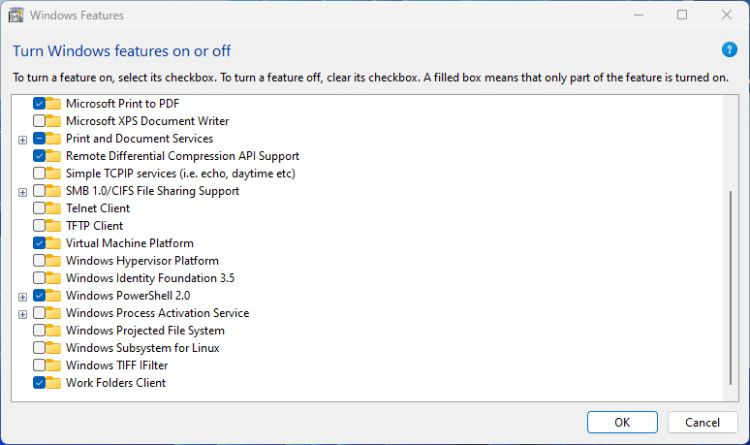
- Görgessen le a szolgáltatások listájában, és törölje a Virtual Machine Platform kijelölését.
- Kattintson az OK gombra az ablak bezárásához, majd indítsa újra a számítógépet.
Ha nem tervezi a WSL használatát Windows 11 rendszerű számítógépén, akkor ezt a beállítást kikapcsolva hagyhatja minden káros hatás nélkül.
Ezek letiltása befolyásolja a játék teljesítményét?
Megpróbáltuk külön-külön és együtt kikapcsolni ezeket a funkciókat, mielőtt néhány játékot játszottunk volna. Egy meglehetősen átlagos Windows 11-es laptop használatával az eredmények meglehetősen jók voltak. Az általunk tesztelt játékok a Sniper Fury, az Apex Legends és a Forza Horizon 5 voltak.
hogyan kell elindítani a spotify ingyenes próbaverzióját
A kikapcsolt memóriaintegritás egyértelműen a legjelentősebb javulást tapasztalta. Úgy tűnt, hogy szabad szemmel nézve mindhárom meccsünk simábban futott. A Windows Game Bar teljesítményfigyelő használatával határozottan csökkent a RAM-használat, és enyhén csökkent a CPU terhelése.
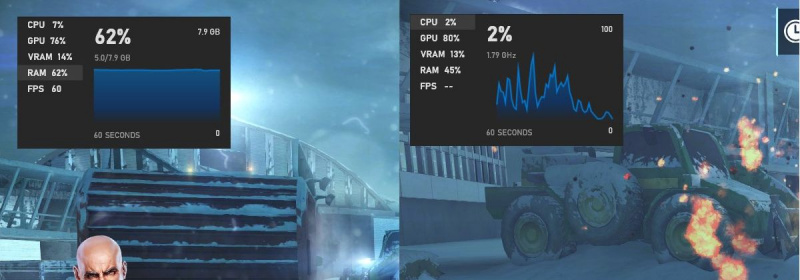
Úgy tűnik, hogy a VMP kikapcsolása nem változott a korlátozott tesztjeinkben, de ez nem jelenti azt, hogy nem javítja a játék teljesítményét.
A teljesítmény javítása érdekében tiltsa le a biztonsági virtualizációt
A biztonsági funkciók teljes idejű kikapcsolása nem javasolt. De mindenképpen érdemes megpróbálni ideiglenesen letiltani őket, amikor a játékteljesítmény fokozására van szükség. Nehéz megjósolni, hogy ezek a változtatások javítják-e a teljesítményt, és mennyit, de a sebesség és a zökkenőmentesség minden részlete segít a játékban.